|
アドインとは、便利なオプションや機能を追加できるツールのことです。
Excel2010には各種のアドインが付属されているほか、インターネットからもダウンロードすることができます。
Excel付属のアドイン(ソルバー、分析ツール等)はExcelインストール時に同時にインストールされているため、アドインを有効にするだけで使用可能です。インターネットなどからダウンロードして利用するアドインは追加(インストール)およびアドインの有効化が必要になります。
 |
アドインを追加(インストール)する
インターネット等から入手したExcelアドインを新たに追加(インストール)するには以下の手順で行います。
|
-
「ファイル」タブ−「オプション」をクリック
-
左ウィンドウで「アドイン」を選択し「管理:Excelアドイン」となっている状態で「設定」をクリック

-
アドイン ダイアログで「参照」をクリック
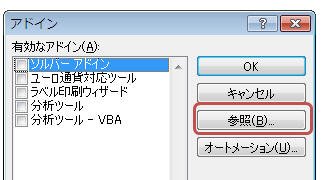
▲
予め表示されている5つのアドインはExcel付属の組み込みアドインです。これらはチェックを入れる(=有効化)だけで使用可能です。
-
アドイン(.xla .xlam .xllなど)を指定し「OK」をクリック
-
アドインが追加され、チェックが入っていることを確認し「OK」をクリック

→
上記の手順でアドインの追加(インストール)は完了です。(この方法ではアドインの有効化も完了しています。)
|
★その他のインストール方法:
アドインフォルダ(C:\Program Files\Microsoft
Office\Office14\Library)に保存したアドインはExcel起動時に自動的に読み込まれます。その為このフォルダにアドインを保存するだけでも追加(インストール)することが可能です。
-
C:\Program
Files\Microsoft Office\Office14\Libraryフォルダにアドインファイルを保存(=インストール完了)
-
アドインを有効化する(操作方法は下記)
-
注1:会社のパソコンなどでは権限によりこのフォルダに保存できない場合があります。
-
注2:アドインフォルダに保存して追加(インストール)した場合は「アドインの有効化」も必要です。
|
 |
アドインを有効化する
通常、新たに登録(インストール)したアドインは登録と同時に有効化されるのでこの操作は不要です。Excel付属の既存アドインやインストール済だが無効化されているアドインは有効化する必要があります。
|
-
「ファイル」タブ−「オプション」をクリック
-
左ウィンドウで「アドイン」を選択し「管理:Excelアドイン」となっている状態で「設定」をクリック
-
有効化したいアドインにチェックを入れ「OK」をクリック
※アドインの無効化、および削除(アンインストール)については「Excel2010
アドインを削除(アンインストール)するには」を参照してください。
|
